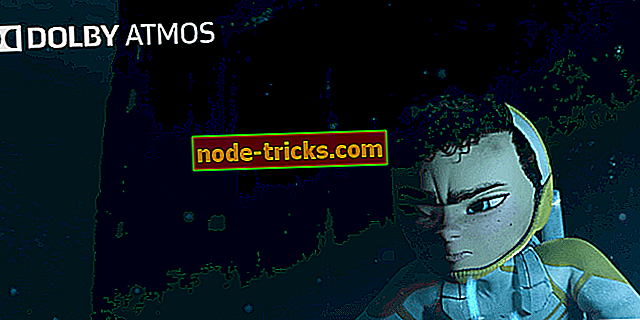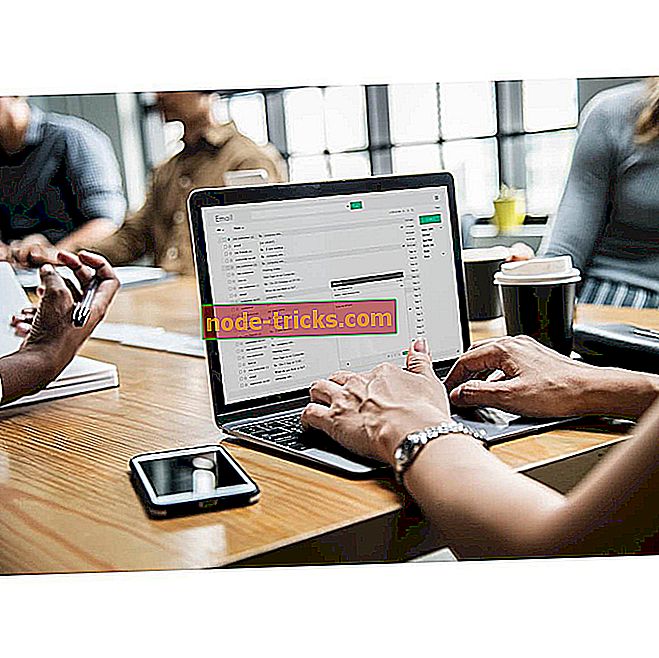Windows 10の共有エクスペリエンスを無効にしますか? これを行う方法は次のとおりです
Windows 10 Shared Experiencesは、PCまたはラップトップを同期させる方法です。 タスクの作業中に、あるマシンから別のマシンに移動する必要がある場合、これは非常に便利な機能です。 ただし、コンピュータ間を移動する必要がない場合、またはネットワーク管理者で、近くのコンピュータにこの共有機能を持たせたくない場合は、おそらくWindows 10 Shared Experiencesをオフにする必要があります。
Windows 10の共有エクスペリエンスを無効にする3つの方法
- 「設定」アプリを使用する
- 「グループポリシー」設定を変更する
- 「レジストリエディタ」を使う
方法1:設定アプリを使用する
これははるかに簡単な方法で、おそらく99%のユーザーが最も適していると思うでしょう。 [設定]> [システム]> [共有エクスペリエンス]に移動します。
上の画像では、[近隣の共有]オプションが表示されています。 トグルスイッチがオフの位置にあることを確認するだけで、電源を切ることができます。 他の2つのより複雑な方法を見てみましょう。
方法2:「グループポリシー」設定を変更する
まず最初に、グループポリシーが何であるかがわからない場合は、おそらく上記のオプションを使用する必要があります。 それが何であるかを知りたい場合、これはマイクロソフトが言うことです:
グループポリシーにより、Microsoft Active Directoryディレクトリサービスを使用したポリシーベースの管理が可能になります。 グループポリシーは、ディレクトリサービスとセキュリティグループのメンバシップを使用して柔軟性を提供し、広範な構成情報をサポートします。 ポリシー設定は管理者によって指定されます。 これは、ユーザーが指定したプロファイル設定とは対照的です。 ポリシー設定は、グループポリシー用のMicrosoft管理コンソール(MMC)スナップインを使用して作成されます。
「グループポリシー」とは何かについての詳細な説明が必要な場合は、マイクロソフトサポートにお問い合わせください。
この方法でWindows 10 Shared Experiencesを無効にするには、次の手順を実行します。
- Windowsキーを押しながらRキーを押して「 gpedit.msc 」と入力します 。
- 次に、このパスに従ってグループポリシーを見つけます。[コンピュータの構成]> [管理用テンプレート]> [システム]> [グループポリシー]

- 次に、[ このデバイスでの体験を続ける ]をダブルクリックして、[ 無効 ]オプションを選択します。
- 問題の修正:Windows 10で 'あなたのフォルダを共有できません'というエラーが表示される
方法3:レジストリエディタを使用する
先に進む前に、レジストリエディタを変更するときは注意が必要です。 個人的に、私は問題を抱えたことは一度もありませんが、あなたはあなたの不運を決して知りません。 あなたが上記の最初のオプションがあなたのためではないことを確信していない限り、私はレジストリで遊ぶのを避けるでしょう。 この方法を使用する予定の場合は、PC全体をバックアップしてください。
まず最初に、Windowsキー+ rを押し、regeditと入力して 'OK'をクリックしてください。 あなたは今以下の道をたどる必要があります。 ちなみに、下のパスをコピーしてアドレスバーに貼り付けてからEnterキーを押すだけです。 それはあなたに少し時間を節約するでしょう。
HKEY_LOCAL_MACHINESOFTWAREPoliciesMicrosoftWindows。

私たちは 'System'という名前のフォルダで作業する必要があります。 システムフォルダがすでにある場合は、右クリックして[新規]を選択し、次に[DWORD(32ビット)値]を選択します。 詳細については、下の画像をご覧ください。

新しいファイルに「EnableCdp」という名前を付けます。 もう一度右クリックして[修正]をクリックします。 ファイルに1の値を与え、「OK」をクリックすれば完了です。
「システム」という名前のフォルダがない場合は、「Windows」を選択してから右クリックし、「新しいフォルダ」を選択して作成できます。 それを「システム」と呼んでから、上ですでに説明した方法に従ってください。
それをまとめる
そして、あなたはそれを持っています。 Windows 10 Shared Experiencesを無効にする3つの簡単な方法。 設定アプリを使用することは、共有エクスペリエンスを無効にする最も簡単で安全な方法です。 Windowsキーを押しながらrキーを押すたびにパニックがひどくなった場合は、おそらくアプリを使用する必要があります。
Windows 10の共有エクスペリエンスについてどう思いますか? あなたはそれが好きですか? もっと重要なことに、あなたは実際にそれを使いますか? 以下のコメントであなたの考えを共有して私たちに知らせてください。